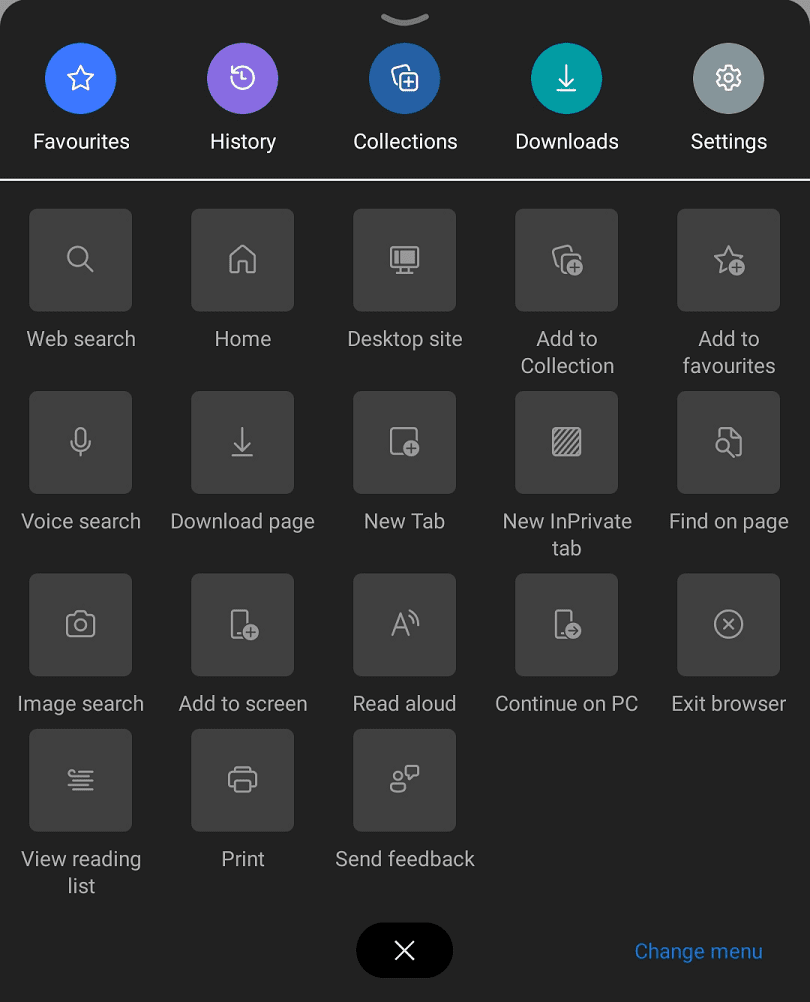A página inicial é um recurso comum em quase todos os navegadores da web. Normalmente, é a primeira página que se abre quando o navegador é iniciado. Esse comportamento não é frequentemente seguido em navegadores móveis, no entanto, como navegadores em dispositivos móveis raramente são fechados completamente. Além disso, quando os navegadores móveis são fechados, eles geralmente são configurados para lembrar e reiniciar as guias abertas anteriormente.
Isso significa que a página inicial em um navegador móvel é um pouco diferente. Realisticamente, ele atua mais como um atalho independente, permitindo que você abra rapidamente um site específico sem ter que abrir sua lista de favoritos e encontrar a entrada.
Como definir uma página inicial no Edge
A primeira etapa é abrir as configurações do aplicativo. Para acessar as configurações, toque no ícone de três pontos no centro da barra inferior.

No painel pop-up, toque na engrenagem “Configurações” no canto superior direito para abrir as configurações do aplicativo.

Para configurar uma página inicial, toque em “Página inicial”, que será a segunda opção a partir do topo.

Existem duas opções para a página inicial, o padrão é “Página nova guia”, onde tocar no botão página inicial abrirá a página nova guia na guia atual. A outra opção é definir “Uma página específica”. Para configurar uma página inicial personalizada, toque na configuração e insira a URL desejada na caixa pop-up que aparece. Toque em “Salvar” para aplicar a configuração da sua página inicial.
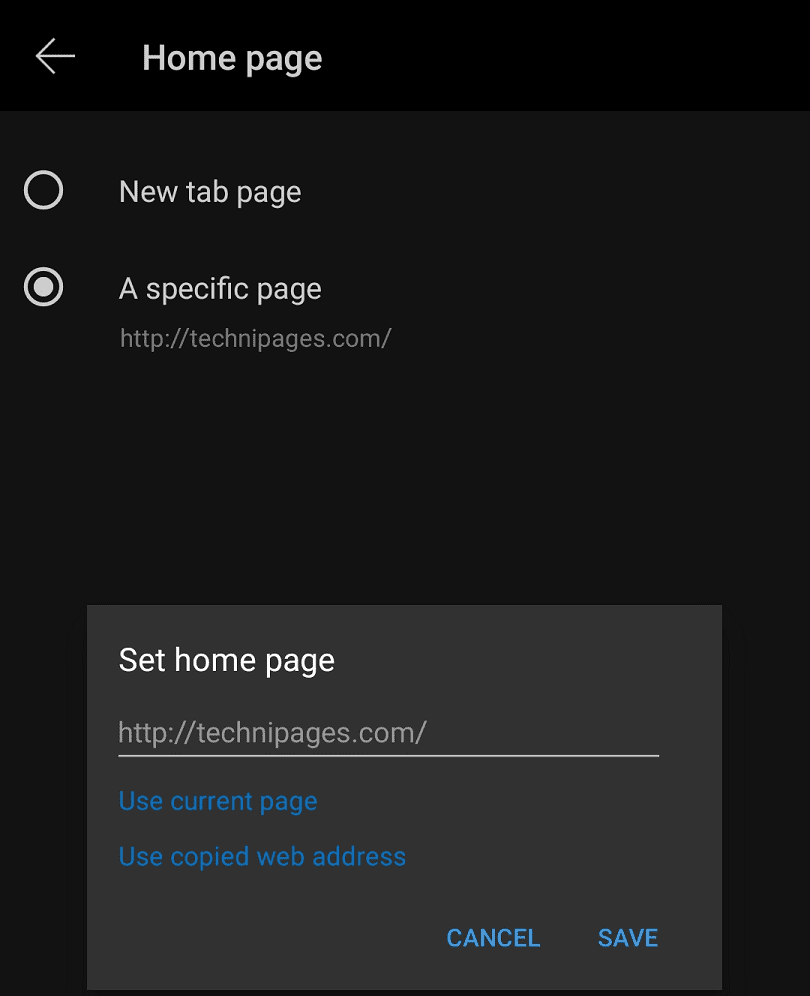
Como acessar sua página inicial
Para ir para a sua página inicial, você precisa tocar no ícone de três pontos no centro da barra inferior como antes, então você precisa tocar no ícone “Home”. Por padrão, o botão home é a segunda entrada na linha superior de ícones quadrados, embora você possa escolher movê-lo.